카카오톡 대화 내용 내보내기, 아이폰 카톡 채팅방 내용 저장 방법 공유합니다. 카톡방 내용을 이메일 첨부파일로 텍스트 파일로만 저장할 수도 있고, 아이튠즈를 이용해 사진, 동영상 등 미디어까지 PC에 저장할 수도 있습니다.
카톡 채팅방 대화 내용 저장이 필요할 경우, 아래 방법 보시고 원하는 방식대로 하시면 될 것 같습니다.
카카오톡 대화 내용 내보내기 (텍스트)
카톡방 메뉴
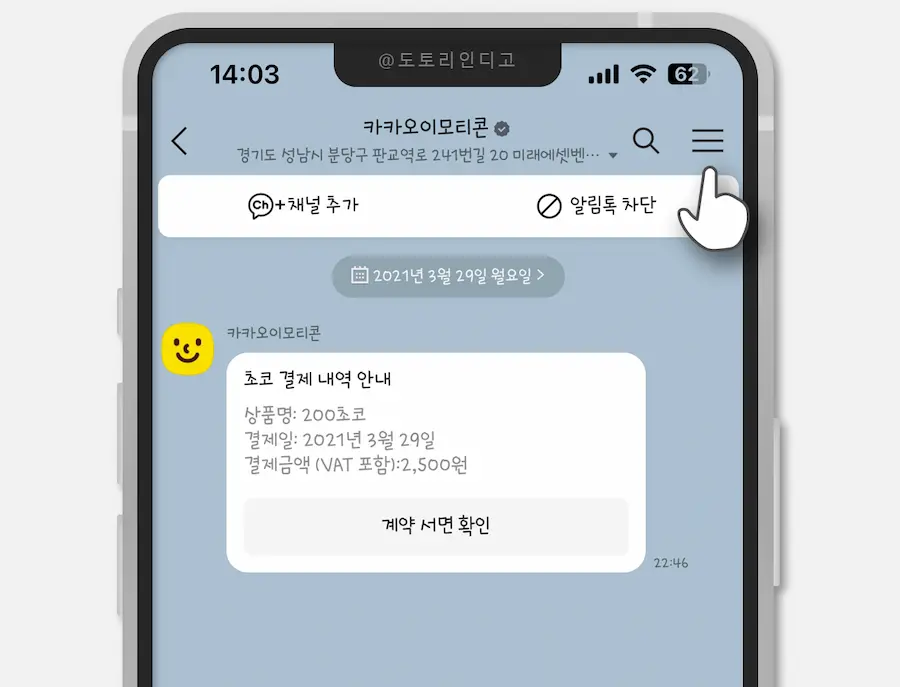
백업을 하고 싶은 카톡 채팅방으로 들어가 오른쪽 상단의 메뉴 아이콘을 누릅니다.
채팅방 설정
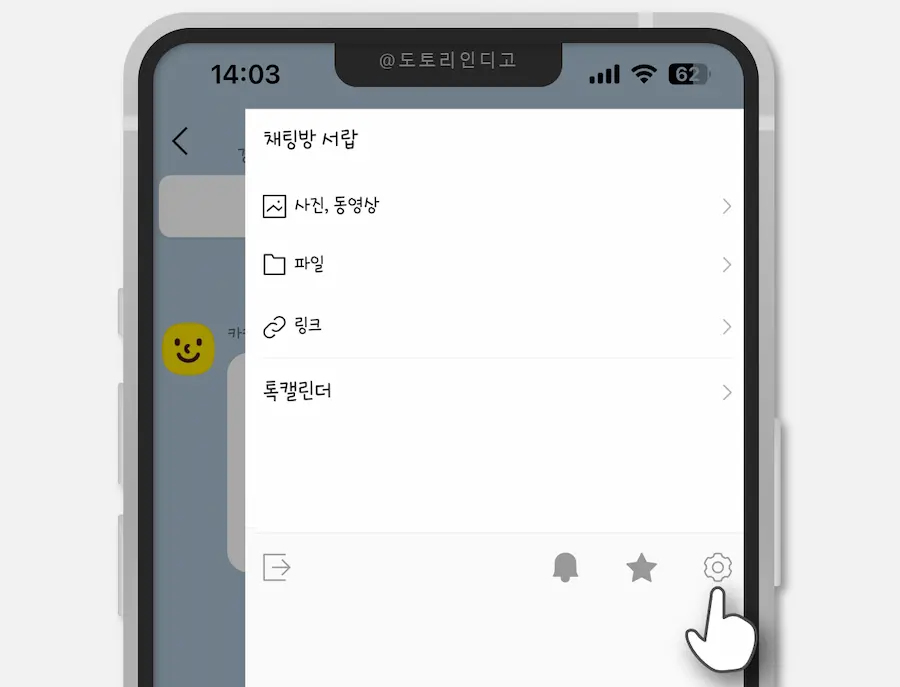
채팅방 메뉴 중 설정 아이콘을 누릅니다.
대화 내용 내보내기

대화 내용 내보내기를 눌러주세요. 그 위에 대화 내용 모두 삭제를 잘못 누르시면 안 돼요.
텍스트 메시지만 내보내기
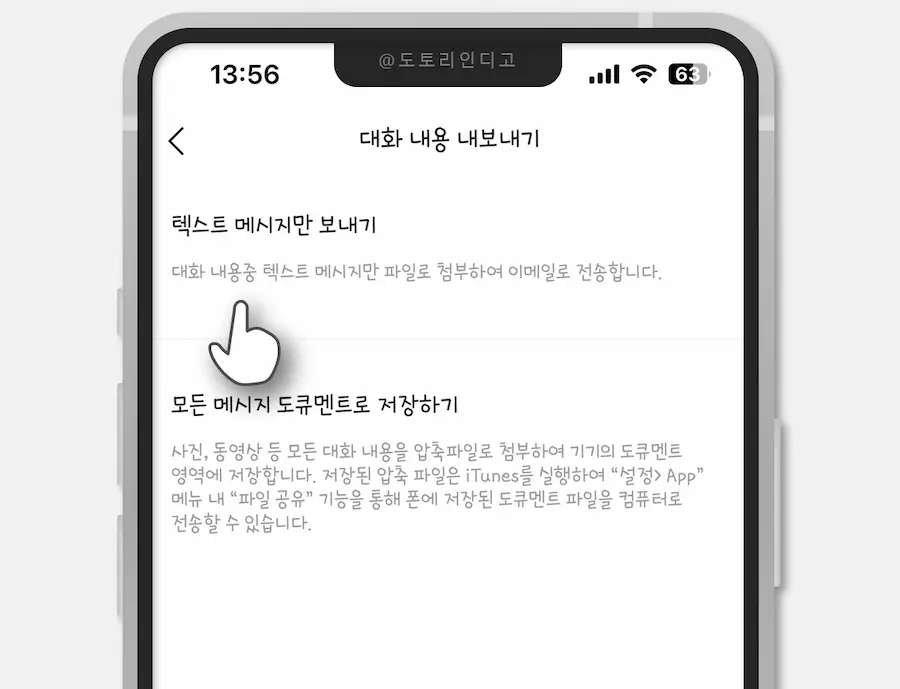
텍스트 메시지만 백업을 할지, 아니면 사진, 동영상 등 모든 대화 내용을 백업할지 선택하세요.
텍스트 메시지만 보내기를 선택하면, 메일에 대화 내용 텍스트 파일을 압축파일로 첨부해서 보낼 수 있습니다.
메일 첨부파일 확인
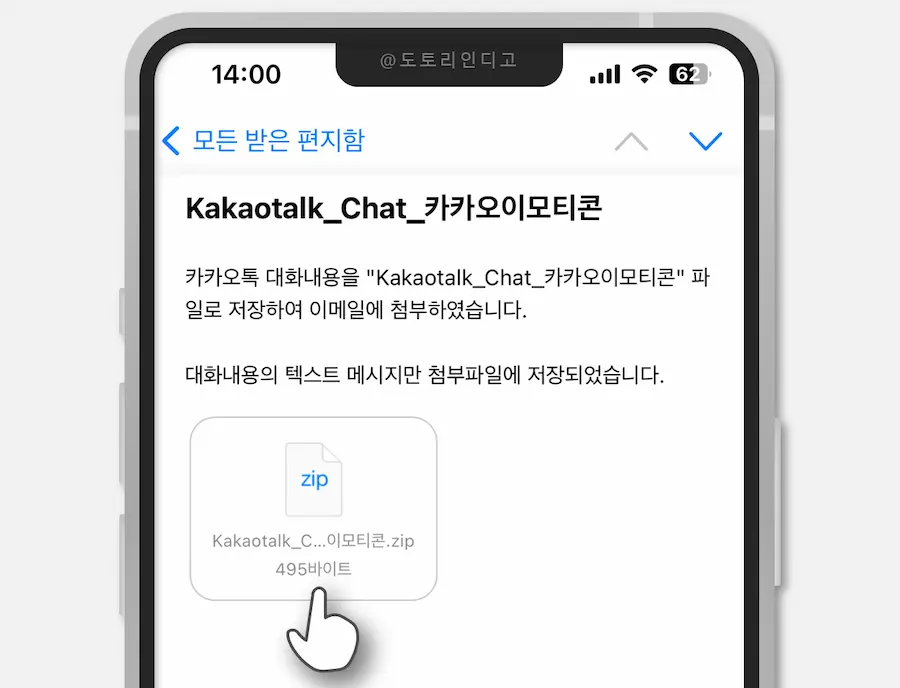
메일로 온 카톡 대화 내용 첨부파일을 확인해 볼까요?
텍스트 파일 확인
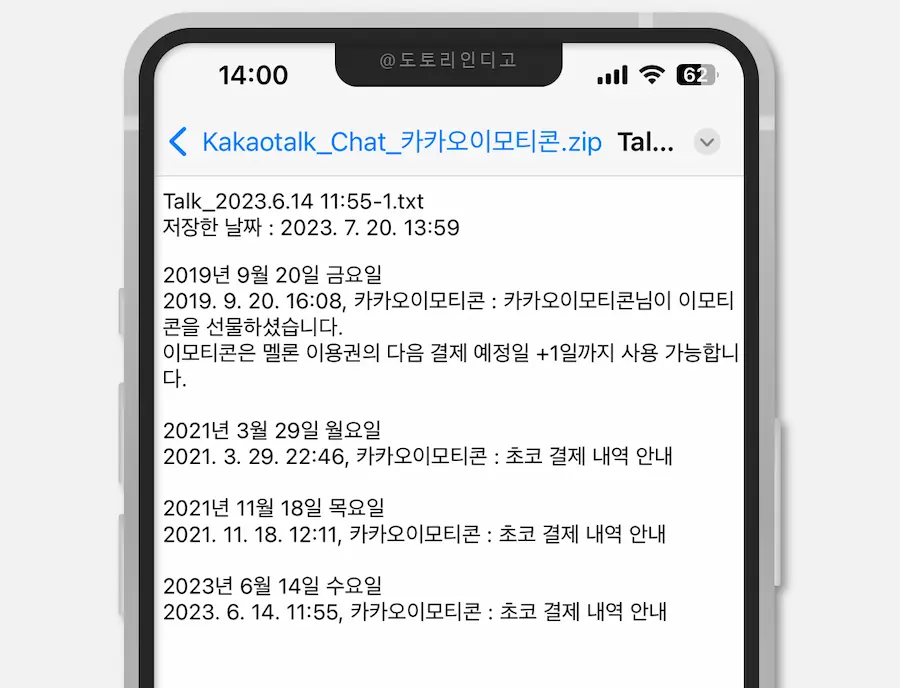
날짜가 포함된 대화 내역이 텍스트 파일에 잘 저장되어 있는 것을 볼 수 있습니다.
카카오톡 대화 내용 내보내기 (미디어 포함)
대화 내용 내보내기에서 ‘모든 메시지 도큐멘트로 저장하기’를 선택하면 아이폰에 일단 압축파일이 저장이 되고, 이 파일을 아이튠즈에서 PC로 옮길 수 있습니다.
저장된 압축 파일은 iTunes를 실행하여 “설정 > App” 메뉴 내 “파일 공유” 기능을 통해 폰에 저장된 도큐멘트 파일을 컴퓨터로 전송할 수 있습니다.
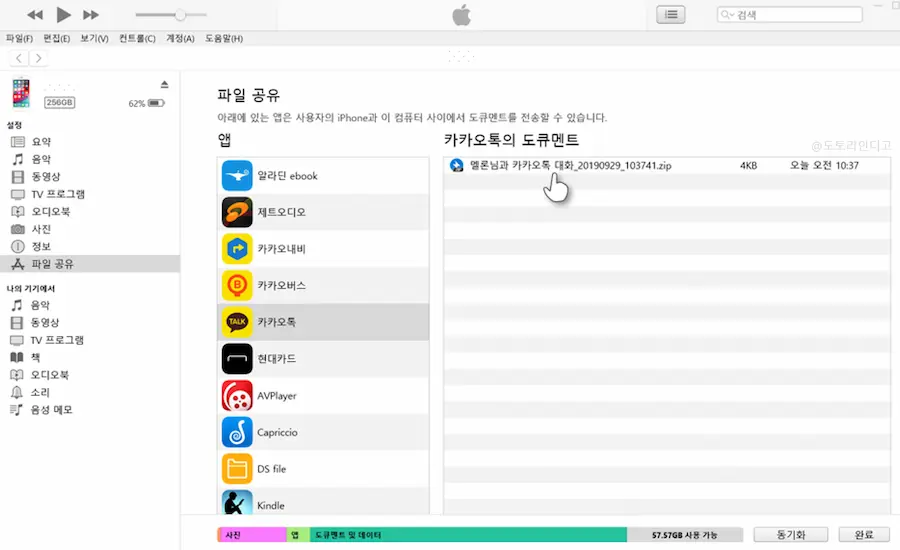
아이튠즈에 아이폰을 연결한 후, ‘파일 공유’를 선택하고 ‘카카오톡’을 찾아 들어가 주시면 됩니다. 파일을 클릭한 후 아래에 ‘저장’ 버튼을 눌러 파일을 PC에 저장한 다음, 압축을 풀어서 확인하시면 돼요.
압축을 풀어서 폴더를 확인하면 사진 파일, 동영상 파일, 텍스트 파일 등 모든 자료가 저장된 걸 확인할 수 있습니다.
친구와의 채팅 기록을 추억으로 남기고 싶거나, 혹은 중요한 일에 대한 내용을 저장하기 위해 카카오톡 채팅방의 전체 내용을 백업하고 싶다면 위의 방법으로 백업을 해두시면 됩니다.
☆
카톡 용량 정리 방법 (1) – 아이폰 카카오톡 저장 공간, 채팅방 정리
카톡 용량 정리 방법 (2) – 카카오톡 앱 삭제 재설치, 대화 백업 복원
· 모든 정보는 내용의 정확성 및 신뢰성이 보증되지 않으며 전문가의 의견이나 권고를 대체할 수 없으므로, 개인의 책임 및 판단에 따라 참고 목적으로만 사용되어야 합니다. (상세 고지 참조)
· 금융/경제/투자 관련 글의 경우 투자 권유가 아니며, 모든 투자 판단과 책임은 투자자 본인에게 있습니다.
· 제품/브랜드 관련 모든 글 내돈내산 (협찬 X)
2023.07.20. 도토리인디고


